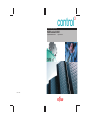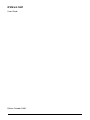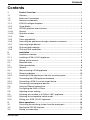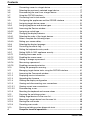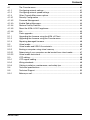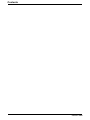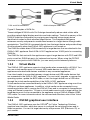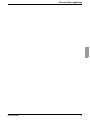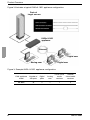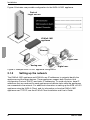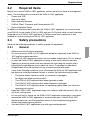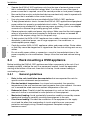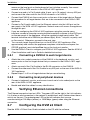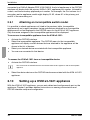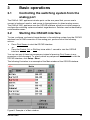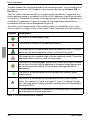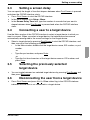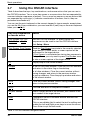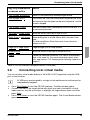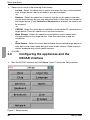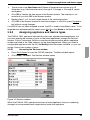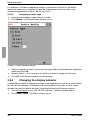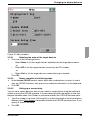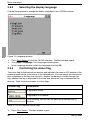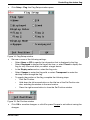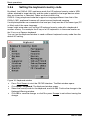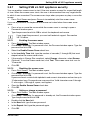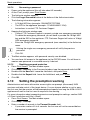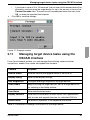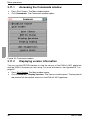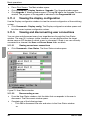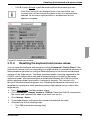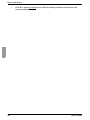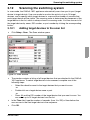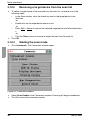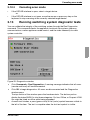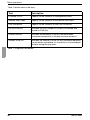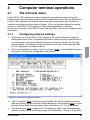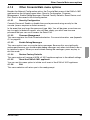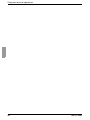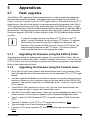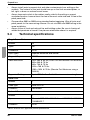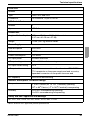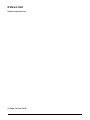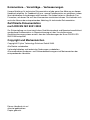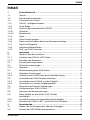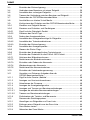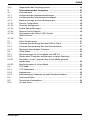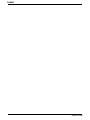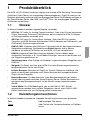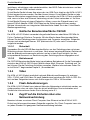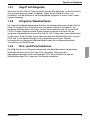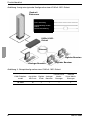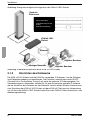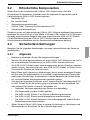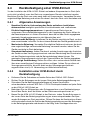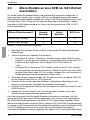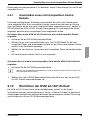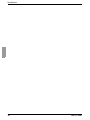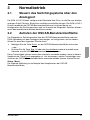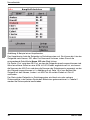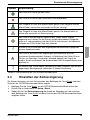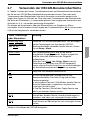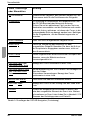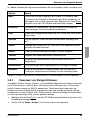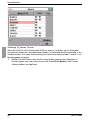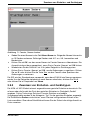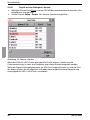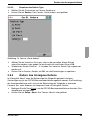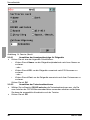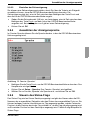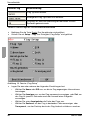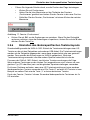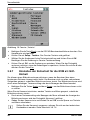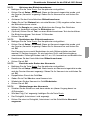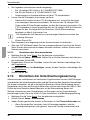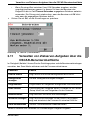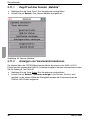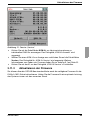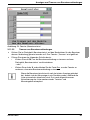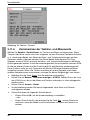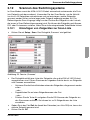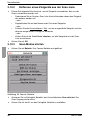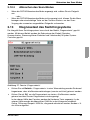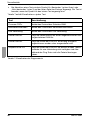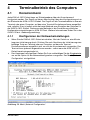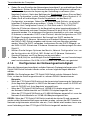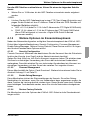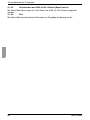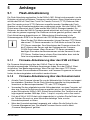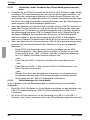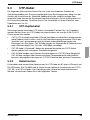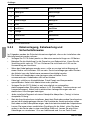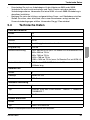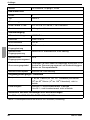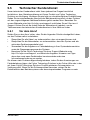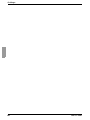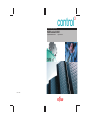Fujitsu s3-1621 Benutzerhandbuch
- Kategorie
- Netzwerk-Switches
- Typ
- Benutzerhandbuch

control
3
User Guide / Bedienungsanleitung
KVM series3-1621
Keyboard/Video/Mouse Switch English / Deutsch
590-591-609C
Seite wird geladen ...
Seite wird geladen ...
Seite wird geladen ...
Seite wird geladen ...
Seite wird geladen ...
Seite wird geladen ...
Seite wird geladen ...
Seite wird geladen ...
Seite wird geladen ...
Seite wird geladen ...
Seite wird geladen ...
Seite wird geladen ...
Seite wird geladen ...
Seite wird geladen ...
Seite wird geladen ...
Seite wird geladen ...
Seite wird geladen ...
Seite wird geladen ...
Seite wird geladen ...
Seite wird geladen ...
Seite wird geladen ...
Seite wird geladen ...
Seite wird geladen ...
Seite wird geladen ...
Seite wird geladen ...
Seite wird geladen ...
Seite wird geladen ...
Seite wird geladen ...
Seite wird geladen ...
Seite wird geladen ...
Seite wird geladen ...
Seite wird geladen ...
Seite wird geladen ...
Seite wird geladen ...
Seite wird geladen ...
Seite wird geladen ...
Seite wird geladen ...
Seite wird geladen ...
Seite wird geladen ...
Seite wird geladen ...
Seite wird geladen ...
Seite wird geladen ...
Seite wird geladen ...
Seite wird geladen ...
Seite wird geladen ...
Seite wird geladen ...
Seite wird geladen ...
Seite wird geladen ...
Seite wird geladen ...
Seite wird geladen ...
Seite wird geladen ...
Seite wird geladen ...
Seite wird geladen ...
Seite wird geladen ...
Seite wird geladen ...
Seite wird geladen ...
Seite wird geladen ...
Seite wird geladen ...
Seite wird geladen ...
Seite wird geladen ...

KVM s3-1621
Bedienungsanleitung
Auflage Oktober 2008

Kommentare… Vorschläge… Verbesserungen
Unsere Abteilung für technische Dokumentation würde gerne Ihre Meinung zu diesem
Handbuch erfahren. Ihr Feedback hilft uns, unsere Dokumentation zu optimieren, indem
Ihre individuellen Anforderungen erfüllt werden. Sie finden hinten im Handbuch Fax-
Formulare, mit denen Sie uns Ihre Kommentare zuschicken können. Dort befindet sich
auch die Adresse der entsprechenden Abteilung für technische Dokumentation.
Zertifizierte Dokumentation
nach DIN EN ISO 9001:2000
Zur Sicherstellung von konsistent hohen Qualitätsstandards und Benutzerfreundlichkeit
wurde diese Dokumentation in Übereinstimmung mit den Vorschriften eines
Qualitätssicherungssystems erstellt, das den Anforderungen der Norm DIN EN ISO
9001:2000 entspricht.
Copyright und Markenzeichen
Copyright © Fujitsu Technology Solutions GmbH 2009.
Alle Rechte vorbehalten.
Liefermöglichkeiten und technische Änderungen vorbehalten.
Alle verwendeten Hardware- und Softwarebezeichnungen sind Markenzeichen der
entsprechenden Hersteller.
Dieses Handbuch ist auf
chlorfrei gebleichtem
Papier gedruckt.

Inhalt
590-591-609D
Inhalt
1 Produktüberblick..................................................................................... 1
1.1 Glossar...................................................................................................... 1
1.2 Darstellungskonventionen ......................................................................... 1
1.3 Funktionen und Vorteile ............................................................................ 2
1.3.1 KVM-IA - Intelligente Adapter.................................................................... 3
1.3.2 Virtual Media .............................................................................................4
1.3.3 Grafische Benutzeroberfläche OSCAR .....................................................4
1.3.3.1 Sicherheit .................................................................................................. 4
1.3.3.2 Betriebsmodi .............................................................................................5
1.3.4 Video ......................................................................................................... 5
1.3.5 Flash-Aktualisierungen.............................................................................. 5
1.3.6 Zugriff auf die Einheiten über eine Netzwerkverbindung........................... 5
1.3.7 Zugriff auf Zielgeräte ................................................................................. 5
1.3.8 Integrierte Weboberfläche .........................................................................5
1.3.9 IPv4- und IPv6-Funktionen........................................................................5
2 Installation ............................................................................................... 7
2.1 Überblick über die Installation ...................................................................7
2.1.1 Installation der KVM s3-1621-Einheit ........................................................ 7
2.1.2 Einrichten des Netzwerks.......................................................................... 8
2.2 Erforderliche Komponenten....................................................................... 9
2.3 Sicherheitsvorkehrungen........................................................................... 9
2.3.1 Allgemein...................................................................................................9
2.4 Rackbefestigung einer KVM-Einheit........................................................ 11
2.4.1 Allgemeine Anweisungen ........................................................................ 11
2.4.2 Installation einer KVM-Einheit durch Rackbefestigung............................ 11
2.5 Anschließen der KVM-Einheiten-Hardware............................................. 12
2.5.1 Anschließen eines KVM-IA an jedes Zielgerät ........................................ 13
2.5.2 Anschließen von lokalen Peripheriegeräten............................................ 13
2.6 Überprüfen der Ethernet-Verbindungen.................................................. 13
2.7 Konfigurieren des KVM s3 Client............................................................. 13
2.8 Anpassen der Mauseinstellungen ........................................................... 13
2.9 Ältere Modelle an eine KVM s3-1621-Einheit
anschließen ............................................................................................. 14
2.9.1 Anschließen eines nicht kompatiblen Switch-Modells............................. 15
2.10 Einrichten der KVM s3-1621- und KVM s3-641-Einheiten ...................... 15
3 Normalbetrieb........................................................................................ 17
3.1 Steuern des Switchingsystems über den Analogport.............................. 17
3.2 Aufrufen der OSCAR-Benutzeroberfläche............................................... 17

Inhalt
590-591-609D
3.3 Einstellen der Zeitverzögerung................................................................ 19
3.4 Verbinden eines Benutzers mit einem Zielgerät...................................... 20
3.5 Auswählen des vorherigen Zielgeräts ..................................................... 20
3.6 Trennen der Verbindung zwischen Benutzer und Zielgerät .................... 20
3.7 Verwenden der OSCAR-Benutzeroberfläche.......................................... 21
3.8 Anschließen von lokalen Virtual Media.................................................... 23
3.9 Konfigurieren der Einheiten und der OSCAR-Benutzeroberfläche.......... 24
3.9.1 Zuweisen von Zielgerät-Namen...............................................................25
3.9.2 Zuweisen von Einheiten- und Gerätetypen ............................................. 27
3.9.2.1 Zugriff auf das Dialogfeld „Geräte“ .......................................................... 28
3.9.2.2 Zuweisen des Switch-Typs...................................................................... 29
3.9.3 Ändern des Anzeigeverhaltens ............................................................... 29
3.9.3.1 Auswählen der Anzeigereihenfolge für Zielgeräte...................................30
3.9.3.2 Auswählen der Tastenkombinationen ..................................................... 30
3.9.3.3 Einstellen der Zeitverzögerung................................................................ 31
3.9.4 Auswählen der Anzeigensprache............................................................ 31
3.9.5 Steuern des Status-Flags........................................................................ 31
3.9.6 Einstellen des länderspezifischen Tastaturlayouts.................................. 33
3.9.7 Einstellen der Sicherheit für die KVM s3-1621-Einheit............................ 34
3.9.7.1 Aktivieren des Bildschirmschoners.......................................................... 35
3.9.7.2 Deaktivieren des Bildschirmschoners...................................................... 35
3.9.7.3 Einrichten oder Ändern des Kennworts................................................... 35
3.9.7.4 Wiedererlangen des Kennworts .............................................................. 35
3.9.7.5 Deaktivieren des Kennwortschutzes ....................................................... 36
3.10 Einrichten der Unterbrechungswarnung.................................................. 36
3.11 Verwalten von Zielserver-Aufgaben über die
OSCAR-Benutzeroberfläche ................................................................... 37
3.11.1 Zugriff auf das Fenster „Befehle“............................................................. 38
3.11.2 Anzeigen von Versionsinformationen...................................................... 38
3.11.3 Aktualisieren der Firmware...................................................................... 39
3.11.4 Anzeigen der Anzeigekonfiguration......................................................... 40
3.11.5 Anzeigen und Trennen von Benutzerverbindungen ................................ 40
3.11.5.1 Anzeigen der aktuellen Benutzerverbindungen....................................... 40
3.11.5.2 Trennen von Benutzerverbindungen ....................................................... 41
3.11.6 Zurücksetzen der Tastatur- und Mauswerte............................................ 42
3.12 Scannen des Switchingsystems.............................................................. 43
3.12.1 Hinzufügen von Zielgeräten zur Scan-Liste............................................. 43
3.12.2 Entfernen eines Zielgeräts aus der Scan-Liste........................................ 44
3.12.3 Scan-Modus starten ................................................................................44
3.12.4 Abbrechen des Scan-Modus ................................................................... 45

Inhalt
590-591-609D
3.13 Diagnosetest des Switchingsystems ....................................................... 45
4 Terminalbetrieb des Computers .......................................................... 47
4.1 Konsolenmenü ........................................................................................ 47
4.1.1 Konfigurieren der Netzwerkeinstellungen................................................ 47
4.1.2 Konfigurieren der Netzwerkgeschwindigkeit............................................ 48
4.1.3 Weitere Optionen im Konsolenhauptmenü.............................................. 49
4.1.3.1 Security Configuration ............................................................................. 49
4.1.3.2 Firmware Management............................................................................ 49
4.1.3.3 Enable Debug Messages ........................................................................ 49
4.1.3.4 Restore Factory Defaults......................................................................... 49
4.1.3.5 Zurücksetzen der KVM s3-1621-Einheit
(Reset Device)......................................................................................... 50
4.1.3.6 Exit .......................................................................................................... 50
5.1 Flash-Aktualisierung................................................................................ 51
5.1.1 Firmware-Aktualisierung über den KVM s3 Client................................... 51
5.1.2 Firmware-Aktualisierung über das Konsolenmenü.................................. 51
5.1.3 Reparieren beschädigter Firmware .........................................................52
5.2 Virtual Media ........................................................................................... 53
5.2.1 Beschränkungen für Virtual Media und USB 2.0..................................... 53
5.2.2 Starten eines Computers mithilfe eines virtuellen Speichers ..................53
5.2.2.1 Feststellen, ob der Computer über Virtual Media gestartet
werden kann............................................................................................ 54
5.2.2.2 Beschränkungen für Virtual Media .......................................................... 54
5.3 UTP-Kabel............................................................................................... 55
5.3.1 UTP-Kupferkabel.....................................................................................55
5.3.2 Kabelnormen ........................................................................................... 55
5.3.3 Kabelverlegung, Kabelwartung und Sicherheitshinweise........................56
5.4 Technische Daten ................................................................................... 57
5.5 Technischer Kundendienst...................................................................... 59
5.5.1 Vor dem Anruf ......................................................................................... 59

Inhalt
590-591-609D

1
590-591-609D
1 Produktüberblick
Die KVM s3-1621-Einheit kombiniert digitale und analoge KVM-Switching-Technologie
(Keyboard, Video, Maus) mit ausgereiftem Kabelmanagement, Zugriff für zwei bis vier
Benutzer gleichzeitig und einer intuitiven Benutzeroberfläche. Die Einheiten verfügen an
der Rückseite des Geräts über USB- und PS/2
®
-Ports, die alle gängigen Zielgeräte-
Plattformen unterstützen.
1.1 Glossar
In diesem Handbuch werden folgende Begriffe verwendet:
• ACI-Port: ACI steht für „Analog Console Interface“. Dies ist ein Port an bestimmten
Fujitsu Technology Solutions KVM-Switches, der als integrierter KVM-IA-Adapter
zu Stufungszwecken verwendet wird.
• ARI-Port: ARI steht für „Analog Rack Interface“. Über den ARI-Port werden
Computer und KVM-Switches mithilfe eines KVM-IA-Adapters an KVM series2- und
KVM series3-Switches angeschlossen.
• KVM s3-1621: Einheiten, die KVM-over-IP-Konnektivität mit den angeschlossenen
Zielgeräten ermöglichen. Die Bezeichnung Einheit bezieht sich in diesem
Handbuch auf einen KVM-Switch, der vom KVM s3-Client verwaltet wird.
• KVM-IA (Keyboard/Video/Maus-Interface Adapter): Dieser Adapter bietet
zusätzliche Funktionen, z. B. Virtual Media-Sitzungen, wenn er an die Einheit und
ein Zielgerät angeschlossen ist.
• Switchingsystem: Eine Gruppe von Einheiten, angeschlossenen Zielgeräten und
KVM-IAs.
• Zielgerät: Ein Gerät, das über einen KVM-IA an eine Einheit angeschlossen ist,
beispielsweise ein Server oder Router.
• Lokaler Benutzer: Benutzer mit Zugriff auf Tastatur, Bildschirm und Maus, die
direkt mit der Einheit verbunden sind. Dieser Benutzer hat uneingeschränkten
Zugriff auf alle Zielgeräte.
• Remote-Benutzer: Ein Benutzerkonto in der Benutzerdatenbank der lokalen
Einheit oder auf einem zentralen Active Directory-Server. Dieses Benutzerkonto
ermöglicht den Managementzugriff auf die Einheit und die angeschlossenen
Geräte.
• Virtual Media: Ein USB-Mediengerät, das an die KVM s3-1621-Einheit
angeschlossen werden kann und das Zielgeräten, die mit einer KVM s3-1621-
Einheit verbunden sind, zur Verfügung gestellt werden kann.
1.2 Darstellungskonventionen
In diesem Handbuch werden die folgenden Darstellungskonventionen verwendet:
Fett Hebt wichtigen Text hervor.
Taste
Hebt Tasten oder Tastenkombination im Fließtext
hervor.

Produktüberblick
2
590-591-609D
1.3 Funktionen und Vorteile
Die KVM s3-1621-Einheit ist ein rackmontierbarer KVM-Switch, der für analoge (lokale)
oder digitale (Remote-) Konnektivität konfiguriert werden kann. Für Remote-Benutzer
werden Bildschirmauflösungen bis 1280 x 1024 unterstützt.
Die KVM s3-1621-Einheit umfasst zwei digitale Port-Sets für KVM-over-IP-Zugriff, ein
analoges Port-Set für KVM-Zugriff, 16 ARI-Ports zum Anschluss von KVM-IAs und
Zielgeräten und Virtual Media-Funktionalität für einen lokalen und bis zu zwei Remote-
Benutzer.
Abbildung 1: KVM s3-1621-Einheit
Die KVM s3-1621-Einheit verfügt über Benutzer-Peripherie-Ports für PS/2
®
- und USB-
Tastaturen und -Mäuse. Darüber hinaus können Virtual Media-Geräte wie z. B.
generische Wechseldatenträger und CD-Laufwerke an jeden der vier USB-Ports
angeschlossen werden.
Die KVM s3-1621-Einheit arbeitet über standardmäßige LAN-Verbindungen. Benutzer
können über einen 1000Base-T LAN-Port zum Herstellen einer Ethernet-Verbindung
auf Zielgeräte zugreifen oder die Verbindung direkt über einen lokalen Port herstellen.
Mithilfe der IP-basierten KVM s3-1621-Einheit können Sie Zielgeräte von jedem
Standort weltweit aus steuern.
Kursiv
Hebt Befehle, Dateinamen, Menübezeichnungen
und Eingaben im Fließtext hervor.
Verweist auf zusätzliche Informationen und Tipps.
Verweist auf Informationen, die bei
Nichtbeachtung Ihre Gesundheit, die
Funktionsfähigkeit des Systems oder die
Datensicherheit beeinträchtigen können.
Verweist auf einen Schritt, den Sie ausführen
müssen.
- und • Diese Zeichen weisen auf Gliederungen hin.
Fette Monospace-Schrift Gibt Eingaben des Benutzers in Beispielen an.
Titel

KVM-IA - Intelligente Adapter
3
590-591-609D
1.3.1 KVM-IA - Intelligente Adapter
Sie können die folgenden KVM-IAs in Verbindung mit den KVM s3-1621-Einheiten
verwenden:
• KVM s2-Adapter PS/2-VGA - PS/2- und VGA-Stecker
• KVM s2-Adapter SUN-VGA - PS/2- und VGA-Stecker
• KVM s3-Adapter USB2-VGA - USB2- und VGA-Stecker, für Virtual Media-
Verbindungen erforderlich
• KVM s2-Adapter 1.1 USB-VGA - USB- und VGA-Stecker
Abbildung 2: Beispiele für KVM-IAs
Diese intelligenten KVM-IAs im CAT 5-Design reduzieren den Kabelaufwand
entscheidend und bieten gleichzeitig optimale digitale Bildschirmauflösungen und
Videoeinstellungen. Der integrierte Speicher des KVM-IA vereinfacht die Konfiguration,
indem jedem angeschlossenen Zielgerät eindeutige Identifikationscodes zugewiesen
und dauerhaft gespeichert werden. Diese integrierte „Intelligenz“ verbessert die
Sicherheit und verhindert den unautorisierten Zugriff auf ein Zielgerät durch
Kabelmanipulation. Der KVM-IA wird direkt vom Zielgerät mit Strom versorgt und
verfügt selbst bei ausgeschalteter KVM s3-1621-Einheit über eine „Keep Alive“-
Funktionalität.
Die KVM-IAs ermöglichen direkte KVM-Konnektivität mit Zielgeräten, die an die KVM
s3-1621-Einheit angeschlossen sind. Jede KVM s3-1621-Einheit verfügt über 16 ARI-
Ports für den Anschluss von KVM-IAs.
Die KVM-IAs, die in Verbindung mit den Einheiten verwendet werden, unterstützen
Zielgeräte mit PS/2- und USB-Ports sowie 8-polige SUN-Ports für Tastatur und Maus.
Bei Verwendung der OSCAR-Benutzeroberfläche in Verbindung mit KVM-IAs ist der
problemlose Wechsel zwischen Plattformen möglich.
1.3.2 Virtual Media
Die KVM s3-1621-Einheit unterstützt Virtual Media, wenn sie mit einem KVM-IA
verbunden sind. Über Virtual Media können USB-Mediengeräte an eine KVM s3-1621-
Einheit angeschlossen und jeder angeschlossenen Einheit zur Verfügung gestellt
werden.
Virtual Media eignet sich zum Austauschen von Daten zwischen Zielgeräten und USB-
Mediengeräten, die mit der KVM s3-1621-Einheit verbunden sind. Mithilfe der Virtual
Media-Funktionalität der KVM s3-1621-Einheit können Sie auch das Betriebssystem
PS/2- und VGA-Stecker KVM s3-Adapter USB2-VGA

Produktüberblick
4
590-591-609D
installieren, aktualisieren oder wiederherstellen, den BIOS-Code aktualisieren und das
Zielgerät über ein USB-Laufwerk starten.
Virtual Media-Geräte können über einen der vier USB-Ports direkt an die KVM s3-1621-
Einheit angeschlossen werden. Darüber hinaus können Virtual Media-Geräte an jede
Remote-Workstation angeschlossen werden, auf welcher der KVM s3 Client ausgeführt
wird, wenn sie über eine Ethernet-Verbindung mit der Einheit verbunden ist. Um eine
Virtual Media-Sitzung mit einem Zielgerät zu öffnen, muss das Zielgerät zuerst mit
einem KVM s3-Adapter USB2-VGA-Kabel an die Einheit angeschlossen werden.
Weitere Informationen zur integrierten Weboberfläche finden Sie in der
Virtual Media
Bedienungsanleitung
.
1.3.3 Grafische Benutzeroberfläche OSCAR
Die KVM s3-1621-Einheit verwendet die grafische Benutzer-oberfläche OSCAR
®
für
Fujitsu Technology Solutions Computer. Mit den Menüs dieser Benutzeroberfläche
können Sie das Switchingsystem konfigurieren und Computer auswählen. Zielgeräte
können nach eindeutigen Namen, EID (elektronische ID) oder nach Portnummern
aufgelistet werden.
1.3.3.1 Sicherheit
Verwenden Sie die OSCAR-Benutzeroberfläche, um das Switchingsystem mit einem
Bildschirmschoner-Kennwort zu schützen. Nach einem benutzerdefinierten Zeitintervall
wird der Bildschirmschonermodus aktiviert und es ist kein Zugriff möglich, bis das
entsprechende Kennwort zur Reaktivierung des Switchingsystems eingegeben wird.
1.3.3.2 Betriebsmodi
Die OSCAR-Benutzeroberfläche bietet verschiedene Betriebsmodi für die Systemadmi-
nistration der KVM s3-1621-Einheit. Mithilfe dieser Modi (Scannen, Switching und Tei-
len) können Sie die Switching-Aktivitäten verwalten. Weitere Informationen finden Sie
im auf Seite 17 beginnenden Kapitel 3, „Normalbetrieb“.
1.3.4 Video
Die KVM s3-1621-Einheit ermöglicht optimale Bildschirmauflösungen für analoges
VGA-, SVGA- und XGA-Video. Je nach Kabelabstand zwischen der KVM s3-1621-Ein-
heit und den Zielgeräten lassen sich Auflösungen bis 1280 x 1024 erzielen.
1.3.5 Flash-Aktualisierungen
Die KVM s3-1621-Einheit kann jederzeit über den Netzwerkport aktualisiert werden, um
sicherzustellen, dass sie stets unter der aktuell erhältlichen Version betrieben wird.
Zusätzliche Informationen finden Sie im Anhang unter 5.1.
1.3.6 Zugriff auf die Einheiten über eine
Netzwerkverbindung
Benutzer können von einem Client-Computer über Ethernet auf die KVM s3-1621-
Einheit und alle angeschlossenen Zielgeräte zugreifen. Ein Client-Computer kann sich
an jedem Standort mit geeigneter Netzwerkverbindung befinden.

Zugriff auf Zielgeräte
5
590-591-609D
1.3.7 Zugriff auf Zielgeräte
Wenn Sie auf den KVM s3 Client zugreifen, werden alle Zielgeräte, für die Sie Zugriffs-
und Verwaltungsrechte haben, aufgelistet. Wenn Sie ein Zielgerät in der Liste
auswählen, wird der Bildschirm des ausgewählten Zielgeräts in einem Video Viewer-
Fenster angezeigt.
1.3.8 Integrierte Weboberfläche
Die integrierte Weboberfläche bietet ähnliche Verwaltungsfunktionen wie der KVM s3
Client, es ist jedoch kein Software-Server und keine Installation erforderlich. Die
integrierte Weboberfläche wird direkt von der Einheit gestartet und alle an die KVM
s3-1621-Einheit angeschlossenen Server werden automatisch erkannt. Mit der
integrierten Weboberfläche können Sie KVM s3-1621-Einheit über einen Webbrowser
konfigurieren. Rufen Sie den Viewer über die integrierte Weboberfläche auf, um eine
KVM- und Virtual Media-Sitzung mit den Zielgeräten einzurichten. Weitere
Informationen zur integrierten Weboberfläche finden Sie im
Benutzerhandbuch
„Verwalten von KVM-Einheiten“
.
1.3.9 IPv4- und IPv6-Funktionen
Die KVM-Einheit ist mit Systemen kompatibel, die die beiden derzeit verwendeten
Internetprotokollversionen IPv4 oder IPv6 verwenden. Sie können die
Netzwerkeinstellungen ändern und über den OSD, den seriellen Port oder die
Weboberfläche den IPv4- oder den IPv6-Modus auswählen.

Produktüberblick
6
590-591-609D
Abbildung 3 zeigt eine typische Konfiguration einer KVM s3-1621-Einheit.
Abbildung 3: Beispielkonfiguration einer KVM s3-1621-Einheit
Digitaler Benutzer
Analoger Benutzer
KVM s3-1621-
Ethernet
Digitaler Benutzer
Rack mit
Zielservern
Einheit
CAT 5-Verbindung
KVM-Verbindung mit dem
Switch
Remote-IP-Verbindung
KVM-Einheiten-
modell
Anzahl der
ARI-Ports
Digitale
Pfade
Analoger
Benutzer
Lokale Virtual
Media-
Sitzungen
Remote
Virtual Media-
Sitzungen
s3-1621 16 2 1 1 2

7
590-591-609D
2Installation
Die KVM s3-1621-Einheit muss mit einem Computer verbunden sein, auf dem der KVM
s3 Client ausgeführt wird. Mit dem KVM s3 Client können Sie Zielgeräte, die an eine
KVM s3-1621-Einheit angeschlossen sind, anzeigen und steuern (jeweils nur ein
Gerät). Der KVM s3 Client ist für den Betrieb des Analogports nicht notwendig. Der
Analogport verwendet OSCAR als grafische Benutzeroberfläche von Fujitsu
Technology Solutions. Weitere Informationen finden Sie in Kapitel 3, „Normalbetrieb“,
beginnt auf Seite 17 oder in der
KVM s3 Client-Bedienungsanleitung
.
Die KVM s3-1621-Einheit überträgt KVM-Informationen über eine Ethernet- oder lokale
Netzwerkverbindung zwischen Benutzern und Zielgeräten, die mit einer anderen Einheit
verbunden sind.
Die KVM s3-1621-Einheit verwendet TCP/IP für die Kommunikation über Ethernet. Es
kann zwar ein 10BASE-T-Ethernet verwendet werden, ein eigenständig geswitchtes
100BASE-T-Netzwerk oder ein 1000BASE-T-Netzwerk erhöhen jedoch die Leistungsfä-
higkeit.
2.1 Überblick über die Installation
2.1.1 Installation der KVM s3-1621-Einheit
Nehmen Sie die KVM s3-1621-Einheit aus der Verpackung und überprüfen Sie, ob
alle Komponenten vorhanden und unbeschädigt sind. Weitere Informationen finden
Sie in Abschnitt
2.2 Erforderliche Komponenten
auf Seite 9.
Stellen Sie alle Hardware-Verbindungen zwischen Stromquelle, KVM s3-1621-
Einheit, Zielgeräten, KVM-IAs und Ethernet her. Weitere Informationen finden Sie
unter Abschnitt
2.3 Sicherheitsvorkehrungen
auf Seite 9.
Schalten Sie den Strom ein und stellen Sie sicher, dass alle Verbindungen
funktionieren. Weitere Anweisungen finden Sie unter Abschnitt
2.6 Überprüfen der
Ethernet-Verbindungen
auf Seite 13.
Um die KVM s3-1621-Einheit zu konfigurieren, führen Sie einen der folgenden
Schritte durch:
• Verwenden Sie die Menüoberfläche der Konsole, um die KVM s3-1621-Einheit
zu konfigurieren. Weitere Anweisungen finden Sie unter Kapitel 4,
„Terminalbetrieb des Computers“, beginnt auf Seite 47.
- oder -
• Verwenden Sie den KVM s3 Client, um die KVM s3-1621-Einheit zu
konfigurieren. Detaillierte Anweisungen finden Sie in der
KVM s3 Client-
Bedienungsanleitung
.
Ändern Sie die Mauseinstellungen nach Bedarf. Weitere Anweisungen finden Sie
unter Abschnitt
2.8 Anpassen der Mauseinstellungen
auf Seite 13.

Installation
8
590-591-609D
Abbildung 6 zeigt eine mögliche Konfiguration der KVM s3-1621-Einheit.
Abbildung 6: Beispielkonfiguration einer KVM s3-1621-Einheit
2.1.2 Einrichten des Netzwerks
Die KVM s3-1621-Einheit und die KVM-IAs verwenden IP-Adressen, um die Einheiten
und Zielgeräte eindeutig zu identifizieren. Die Einheiten unterstützen sowohl DHCP
(Dynamic Host Configuration Protocol) als auch die statische IP-Adressvergabe. Um
Verwechslungen zu vermeiden, wählen Sie für jede Einheit eine spezielle IP-Adresse,
die bei Anschluss der Einheiten an das Netzwerk statisch bleibt. Weitere Informationen
zum Einrichten der KVM s3-1621-Einheit mit dem KVM s3 Client und zur Verwendung
von IP durch die KVM s3-1621-Einheit finden Sie in der
KVM s3 Client-Installations- und
Bedienungsanleitung
.
Digitaler Benutzer
Analoger Benutzer
KVM s3-1621-
Ethernet
Digitaler Benutzer
Rack mit
Zielservern
Einheit
CAT 5-Verbindung
KVM-Verbindung mit dem
Switch
Remote-IP-Verbindung

Erforderliche Komponenten
9
590-591-609D
2.2 Erforderliche Komponenten
Stellen Sie vor der Installation einer KVM s3-1621-Einheit sicher, dass alle
erforderlichen Komponenten vorhanden sind. Die folgenden Komponenten sind im
Lieferumfang der KVM s3-1621-Einheit enthalten:
• Netzkabel (US)
• Ein serielles Kabel
• Rackbefestigungshalterungen
• KVM s3 Client, Firmware und Dokumentations-CD
• Schnellinstallationsanleitung
Zusätzlich zu den im Lieferumfang der KVM s3-1621-Einheit enthaltenen Komponenten
benötigen Sie einen KVM-IA (Virtual Media, KVM oder USB) und ein Cat 5-Patchkabel
für jedes angeschlossene Zielgerät oder jede angeschlossene KVM s3-1621-Einheit.
Für die Rackbefestigung der KVM s3-1621-Einheiten werden außerdem ein
Kreuzschlitzschraubendreher und ein Sechskantschraubendreher benötigt.
2.3 Sicherheitsvorkehrungen
Beachten Sie die folgenden Anweisungen, um einen sicheren Betrieb der Geräte zu
gewährleisten.
2.3.1 Allgemein
• Beachten und befolgen Sie die Wartungsbeschriftungen.
• Nehmen Sie keine Wartungsarbeiten an einer KVM s3-1621-Einheit vor, die nicht in
der entsprechenden Dokumentation zur KVM s3-1621-Einheit erklärt sind.
• Die KVM s3-1621-Einheit enthält keine Komponenten, die vom Benutzer gewartet
werden können. Versuchen Sie nicht, eine KVM s3-1621-Einheit zu öffnen, da ein
Erlöschen der Garantie die Folge sein kann.
• Beim Öffnen und Entfernen von Abdeckungen, die mit einem dreieckigen Symbol
mit Blitz und Pfeil gekennzeichnet sind, besteht möglicherweise die Gefahr eines
elektrischen Stromschlags. Komponenten in diesen Bereichen der Einheit dürfen
nur von qualifizierten Wartungstechnikern gewartet werden.
• Falls eine der folgenden Situationen eintritt, trennen Sie die Verbindung der KVM
s3-1621-Einheit mit der Stromversorgung und ersetzen Sie das betreffende Teil,
oder nehmen Sie Kontakt mit einem Fachhändler auf:
• Netzkabel, Verlängerungskabel oder Stecker sind beschädigt.
• Ein Gegenstand ist in das Produkt gefallen.
• Die KVM s3-1621-Einheit ist mit Wasser in Berührung gekommen.
• Die KVM s3-1621-Einheit wurde fallengelassen oder beschädigt.
• Die KVM s3-1621-Einheit funktioniert nicht ordnungsgemäß, obwohl Sie die
Bedienungsanweisungen befolgen.
• Stellen Sie die KVM s3-1621-Einheit in sicherer Entfernung von Heizkörpern und
Wärmequellen auf. Blockieren Sie die Lüfteröffnungen nicht.

Installation
10
590-591-609D
• Achten Sie darauf, die Komponenten der KVM s3-1621-Einheit nicht mit
Nahrungsmitteln oder Flüssigkeiten zu verunreinigen und betreiben Sie die KVM
s3-1621-Einheit nicht in feuchter Umgebung. Wenn die KVM s3-1621-Einheit
Feuchtigkeit ausgesetzt wurde, sehen Sie im entsprechenden Abschnitt der
Anleitung zur Störungsbeseitigung nach oder nehmen Sie Kontakt mit einem
Fachhändler auf.
• Verwenden Sie die KVM s3-1621-Einheit nur in Verbindung mit den zugelassenen
Geräten.
• Betreiben Sie die KVM s3-1621-Einheit nur mit einer externen Stromversorgung,
die den auf dem Produktaufkleber angegebenen elektrischen Nennwerten
entspricht. Wenn Unklarheiten darüber bestehen, welche Art von Stromversorgung
benötigt wird, nehmen Sie Kontakt mit Ihrem Fachhändler oder der örtlichen
Elektrizitätsgesellschaft auf.
• Stellen Sie sicher, dass der Monitor und die angeschlossenen Geräte mit der
geeigneten Stromversorgung betrieben werden.
• Verwenden Sie nur die im Lieferumfang der KVM s3-1621-Einheit enthaltenen
Netzkabel.
• Zur Vermeidung von Stromschlägen müssen die Netzkabel der KVM s3-1621-
Einheit und der Peripheriegeräte an ordnungsgemäß geerdete Netz-steckdosen
angeschlossen werden. Diese Kabel sind mit dreipoligen Steckern versehen, um
eine ordnungsgemäße Erdung sicherzustellen. Verwenden Sie keine Adapter und
entfernen Sie einen Erdungsanschluss nicht von einem Kabel.
• Beachten Sie die Nennleistung von Verlängerungskabeln und Mehrfachsteckdosen.
Stellen Sie sicher, dass die Gesamt-Amperestromstärke aller Geräte, die an eine
Mehrfachsteckdose angeschlossen sind, 80 % der maximalen
Amperestromstärkeleistung der Mehrfachsteckdose nicht überschreitet.
• Schützen Sie die KVM s3-1621-Einheit vor plötzlichen kurzzeitigen
Stromschwankungen durch einen Überspannungsschutz, Line Conditioner oder
eine unterbrechungsfreie Stromversorgung (USV).
• Positionieren Sie die Kabel und Netzkabel der KVM s3-1621-Einheit umsichtig.
Verlegen Sie die Kabel so, dass niemand darauf treten oder darüber stolpern kann.
Stellen Sie sicher, dass keine Gegenstände auf den Kabeln liegen.
• Nehmen Sie keine Änderungen an Netzkabeln oder Anschlüssen vor. Wenden Sie
sich für standortspezifische Änderungen an einen qualifizierten Elektriker oder die
zuständige Elektrizitätsgesellschaft. Befolgen Sie stets die maßgeblichen
Verkabelungsvorschriften.

Rackbefestigung einer KVM-Einheit
11
590-591-609D
2.4 Rackbefestigung einer KVM-Einheit
Vor der Installation der KVM s3-1621-Einheit und anderer Komponenten im Rack (falls
noch nicht installiert) muss das Rack am vorgesehenen Standort stabilisiert werden.
Bestücken Sie das Rack von unten nach oben mit Komponenten. Vermeiden Sie eine
ungleichmäßige Belastung und achten Sie darauf, dass das Rack nicht überladen wird.
2.4.1 Allgemeine Anweisungen
• Beachten Sie die im Lieferumfang des Racks enthaltene Installations-
dokumentation bezüglich spezifischer Vorsichtshinweise und -maßnahmen.
• Erhöhte Umgebungstemperaturen: In geschlossenen Racks kann es
vorkommen, dass die Betriebstemperatur in der Umgebung des Racks höher als
die Raumtemperatur ist. Achten Sie darauf, dass die auf dem Gerät angegebene
maximale Umgebungstemperatur nicht überschritten wird.
• Unzureichende Belüftung: Installieren Sie die Geräte umsichtig im Rack, so dass
eine ausreichende Luftzufuhr für den sicheren Betrieb der Geräte gewährleistet ist.
• Mechanische Belastung: Vermeiden Sie mögliche Gefahrensituationen, die durch
eine ungleichmäßige mechanische Belastung verursacht werden, indem Sie die
Geräte umsichtig im Rack befestigen.
• Stromkreisüberlastung: Achten Sie darauf, welche Auswirkungen der Anschluss
der Geräte an den Versorgungsstromkreis und eine Überlastung des Stromkreises
auf den Überlastungsschutz und die Netzverkabelung haben können. Die
maximalen Spannungswerte sind auf den Typenschildern der Geräte angegeben.
• Zuverlässige Geräteerdung: Stellen Sie sicher, dass rackmontierte Geräte stets
über einen zuverlässigen Erdungsanschluss verfügen. Achten Sie vor allem auf
Versorgungsanschlüsse, die nicht direkt an den Verzweigungsschaltkreis
angeschlossen sind (z. B. Verwendung von Mehrfachsteckdosen).
2.4.2 Installation einer KVM-Einheit durch
Rackbefestigung
Entfernen Sie die Schrauben auf beiden Seiten der KVM s3-1621-Einheit.
Richten Sie die Bohrungen an der langen Seite jeder Befestigungshalterung aus.
Schrauben Sie die Befestigungshalterungen mit einem Kreuzschlitz-
schraubendreher und zwei 8/32 Zoll x 1/2 Zoll-Flachkopfschrauben auf jeder Seite
an die KVM s3-1621-Einheit an.
Befestigen Sie vier Käfigmuttern oder Schnappmuttern so am Rackbefestigungs-
flansch des Racks, dass die Mutter auf der Rackinnenseite positioniert ist.
Bauen Sie die KVM s3-1621-Einheit in das Rack ein, indem Sie die Bohrungen in
der kurzen Seite der Befestigungshalterung an einem entsprechenden Satz pas-
sender Bohrungen am Rack ausrichten. Führen Sie dann die Kombinations-Kreuz-
schlitzschrauben durch die Schlitze der Befestigungshalterung und die Bohrungen
in der Befestigungsstrebe und danach in die Käfig- oder Schnappmuttern ein.

Installation
12
590-591-609D
Abbildung 7: Horizontale Installation der KVM s3-1621-Einheit
2.5 Anschließen der KVM-Einheiten-Hardware
Schalten Sie die Zielgeräte ab, die ein Teil Ihres Switchingsystems sind. Schließen
Sie ein Ende des Netzkabels an die Rückseite der KVM s3-1621-Einheit und das
andere Ende an eine geeignete Wechselstromquelle an.
Schließen Sie ein VGA-Bildschirmkabel und ein PS/2- oder USB-Tastatur- und
-Mauskabel an die gekennzeichneten Ports der KVM s3-1621-Einheit an. Sie
müssen sowohl eine Tastatur als auch eine Maus an die lokalen Ports anschließen.
Andernfalls wird die Tastatur nicht richtig initialisiert. Sie können keinen DVI- oder
EGA-Bildschirm an die KVM s3-1621-Einheit anschließen.
Schließen Sie ein Ende eines Cat 5-Patchkabels (4 Paare, bis zu 10 m) an einen
ARI-Port und das andere Ende an den RJ-45-Anschluss eines KVM-IA an.
Schließen Sie den KVM-IA an die entsprechenden Ports auf der Rückseite des
Zielgeräts an. Wiederholen Sie diesen Vorgang für alle Zielgeräte, die an die KVM
s3-1621-Einheit angeschlossen werden sollen.
Schließen Sie ein Cat 5-Patchkabel vom Ethernet-Netzwerk an den LAN-Port auf
der Rückseite der KVM s3-1621-Einheit an. Netzwerkbenutzer greifen über diesen
Port auf die Einheit zu.
Wenn Sie die KVM s3-1621-Einheit über die Konsolenmenüs konfigurieren, schlie-
ßen Sie einen Computer, auf dem Terminal-Emulationssoftware ausgeführt wird,
mit dem mitgelieferten seriellen Durchgangskabel an den IOIOI-Port an der Rück-
seite der Einheit an. Das Terminal muss wie folgt eingestellt sein: 9600 bits per
second (bps), 8 bits, 1 stop bit, no parity und no flow control. Fahren Sie andernfalls
mit dem nächsten Schritt fort.

Anschließen eines KVM-IA an jedes Zielgerät
13
590-591-609D
Schalten Sie die Flags für alle Zielgeräte und dann die KVM s3-1621-Einheit ein.
Nach ungefähr einer Minute schließt die Einheit ihre Initialisierung ab und öffnet die
grafische Benutzeroberfläche OSCAR mit dem Flag Frei auf dem Bildschirm am
lokalen Port.
Verwenden Sie den KVM s3 Client, um die KVM s3-1621-Einheit zu konfigurieren.
Detaillierte Anweisungen finden Sie in der
KVM s3 Client-Installations- und
Bedienungsanleitung
.
2.5.1 Anschließen eines KVM-IA an jedes Zielgerät
Schließen Sie die farbkodierten Stecker des KVM-IA an Tastatur-, Bildschirm- und
Mausports am ersten Zielgerät an, das an die KVM s3-1621-Einheit angeschlossen
werden soll.
Schließen Sie ein Ende des CAT 5-Kabels an den RJ45-Anschluss des KVM-IA an.
Schließen Sie das andere Ende des CAT 5-Kabels an einen ARI-Port auf der
Rückseite der KVM s3-1621-Einheit an.
Wiederholen Sie die Schritte 1 bis 3 für alle Zielgeräte, die angeschlossen werden
sollen.
2.5.2 Anschließen von lokalen Peripheriegeräten
Schließen Sie eine Tastatur, einen Bildschirm und eine Maus an jedes Set farbko-
dierter Ports auf der Rückseite der KVM s3-1621-Einheit an.
Bündeln Sie die Kabel zu einem Kabelstrang und kennzeichnen Sie sie zur
einfacheren Identifikation.
2.6 Überprüfen der Ethernet-Verbindungen
Die Ethernet-Verbindung verfügt über zwei LED-Anzeigen. Die grüne LED an der
rechten Seite ist die „Link“-Anzeige. Sie leuchtet auf, wenn eine gültige Netz-
werkverbindung hergestellt ist; sie blinkt, wenn der Port aktiv ist. Die gelbe/grüne LED
an der linken Seite zeigt an, dass die Kommunikation über die Ethernet-Verbindung mit
100 MBps (gelb) oder 1000 MBps (grün) durchgeführt wird.
2.7 Konfigurieren des KVM s3 Client
Einzelheiten finden Sie in der
KVM s3 Client-Installations- und Bedienungsanleitung
, die
sich mit der Software auf der CD befindet.
2.8 Anpassen der Mauseinstellungen
Bevor ein Computer, der an KVM s3-1621-Einheit angeschlossen ist, für die
Steuerung durch einen Remote-Benutzer verwendet werden kann, muss die
Mausgeschwindigkeit des Zielgeräts eingestellt und die Mausbeschleunigung
deaktiviert werden.
Wenn Sie während einer Remote-Videositzung langsame Mausreaktionen
feststellen, deaktivieren Sie die Mausbeschleunigung im Betriebssystem des
Zielgeräts und stellen Sie die Mausgeschwindigkeit auf 50 % ein.
Seite wird geladen ...
Seite wird geladen ...
Seite wird geladen ...
Seite wird geladen ...
Seite wird geladen ...
Seite wird geladen ...
Seite wird geladen ...
Seite wird geladen ...
Seite wird geladen ...
Seite wird geladen ...
Seite wird geladen ...
Seite wird geladen ...
Seite wird geladen ...
Seite wird geladen ...
Seite wird geladen ...
Seite wird geladen ...
Seite wird geladen ...
Seite wird geladen ...
Seite wird geladen ...
Seite wird geladen ...
Seite wird geladen ...
Seite wird geladen ...
Seite wird geladen ...
Seite wird geladen ...
Seite wird geladen ...
Seite wird geladen ...
Seite wird geladen ...
Seite wird geladen ...
Seite wird geladen ...
Seite wird geladen ...
Seite wird geladen ...
Seite wird geladen ...
Seite wird geladen ...
Seite wird geladen ...
Seite wird geladen ...
Seite wird geladen ...
Seite wird geladen ...
Seite wird geladen ...
Seite wird geladen ...
Seite wird geladen ...
Seite wird geladen ...
Seite wird geladen ...
Seite wird geladen ...
Seite wird geladen ...
Seite wird geladen ...
Seite wird geladen ...
Seite wird geladen ...
Seite wird geladen ...
-
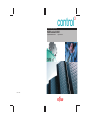 1
1
-
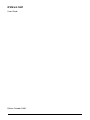 2
2
-
 3
3
-
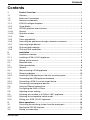 4
4
-
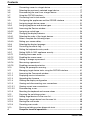 5
5
-
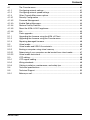 6
6
-
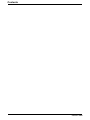 7
7
-
 8
8
-
 9
9
-
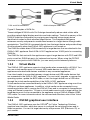 10
10
-
 11
11
-
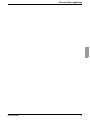 12
12
-
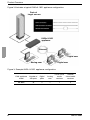 13
13
-
 14
14
-
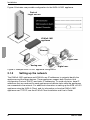 15
15
-
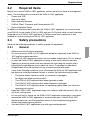 16
16
-
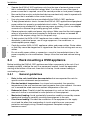 17
17
-
 18
18
-
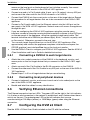 19
19
-
 20
20
-
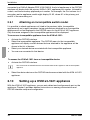 21
21
-
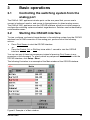 22
22
-
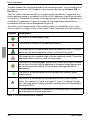 23
23
-
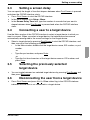 24
24
-
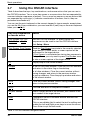 25
25
-
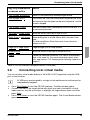 26
26
-
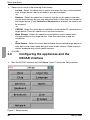 27
27
-
 28
28
-
 29
29
-
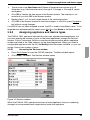 30
30
-
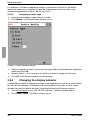 31
31
-
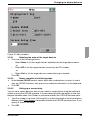 32
32
-
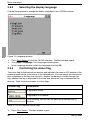 33
33
-
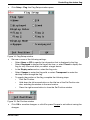 34
34
-
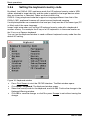 35
35
-
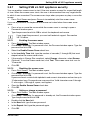 36
36
-
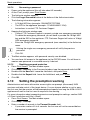 37
37
-
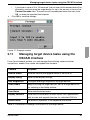 38
38
-
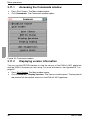 39
39
-
 40
40
-
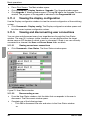 41
41
-
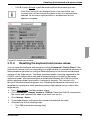 42
42
-
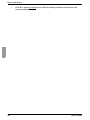 43
43
-
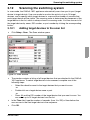 44
44
-
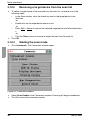 45
45
-
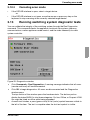 46
46
-
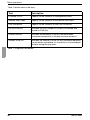 47
47
-
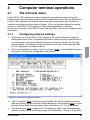 48
48
-
 49
49
-
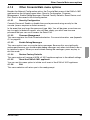 50
50
-
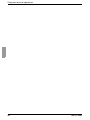 51
51
-
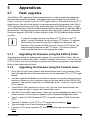 52
52
-
 53
53
-
 54
54
-
 55
55
-
 56
56
-
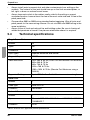 57
57
-
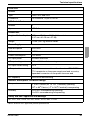 58
58
-
 59
59
-
 60
60
-
 61
61
-
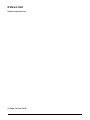 62
62
-
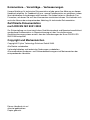 63
63
-
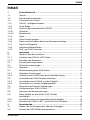 64
64
-
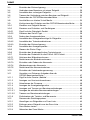 65
65
-
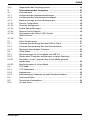 66
66
-
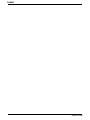 67
67
-
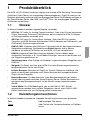 68
68
-
 69
69
-
 70
70
-
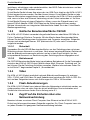 71
71
-
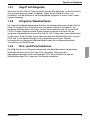 72
72
-
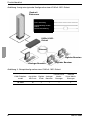 73
73
-
 74
74
-
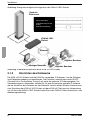 75
75
-
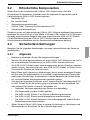 76
76
-
 77
77
-
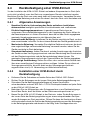 78
78
-
 79
79
-
 80
80
-
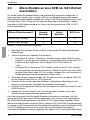 81
81
-
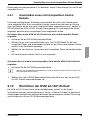 82
82
-
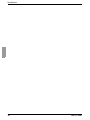 83
83
-
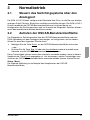 84
84
-
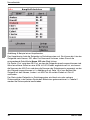 85
85
-
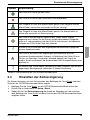 86
86
-
 87
87
-
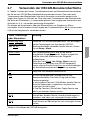 88
88
-
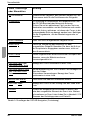 89
89
-
 90
90
-
 91
91
-
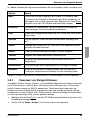 92
92
-
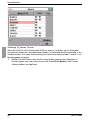 93
93
-
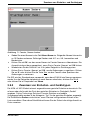 94
94
-
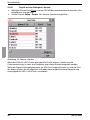 95
95
-
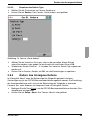 96
96
-
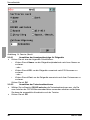 97
97
-
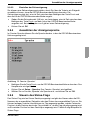 98
98
-
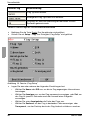 99
99
-
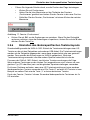 100
100
-
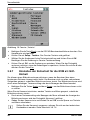 101
101
-
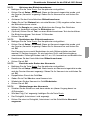 102
102
-
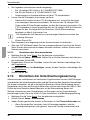 103
103
-
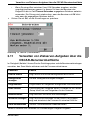 104
104
-
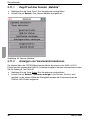 105
105
-
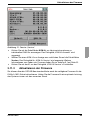 106
106
-
 107
107
-
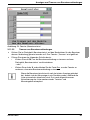 108
108
-
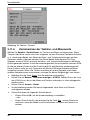 109
109
-
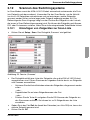 110
110
-
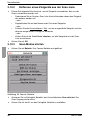 111
111
-
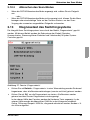 112
112
-
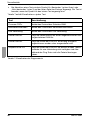 113
113
-
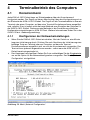 114
114
-
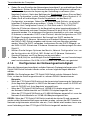 115
115
-
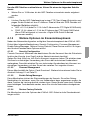 116
116
-
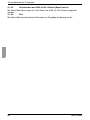 117
117
-
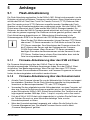 118
118
-
 119
119
-
 120
120
-
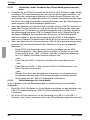 121
121
-
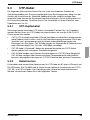 122
122
-
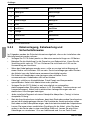 123
123
-
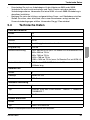 124
124
-
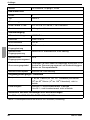 125
125
-
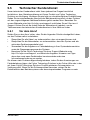 126
126
-
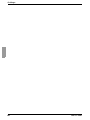 127
127
-
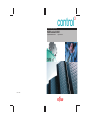 128
128
Fujitsu s3-1621 Benutzerhandbuch
- Kategorie
- Netzwerk-Switches
- Typ
- Benutzerhandbuch
in anderen Sprachen
- English: Fujitsu s3-1621 User manual
Verwandte Artikel
Andere Dokumente
-
Siemens s3-1641 Benutzerhandbuch
-
DeLOCK 61761 Datenblatt
-
Daxten SCOUTusb Switch Benutzerhandbuch
-
Siemens KVM s2-0411 Benutzerhandbuch
-
Dell KVM 2162DS Benutzerhandbuch
-
Raritan T1700-T1900 LED Benutzerhandbuch
-
Belkin CONSOLE DE PRISE EN MAIN SÉCURISÉE VIA CONNEXION IP #F1DE101HEA Bedienungsanleitung
-
media4Kconnect KT-6930L Installationsanleitung
-
Cooper CEAG EGA / COM-Server Benutzerhandbuch
-
EXSYS EX-6003 Datenblatt